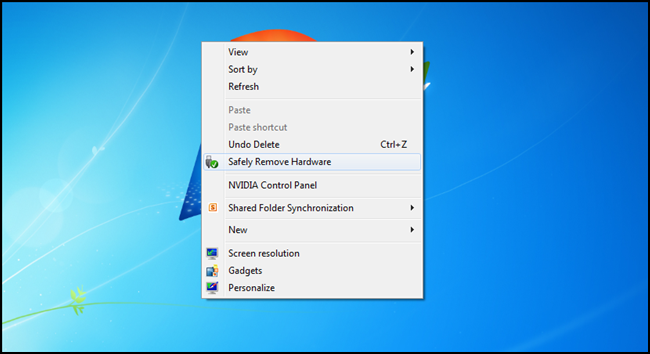Parašęs straipsnius apie tai, kaip atidarytiSaugiai pašalindami dialogo langą ir išimdami konkretų USB diską, kai kurie skaitytojai susisiekė su manimi ir paprašė, kad parašyčiau, kaip išimti kompaktinį diską ar DVD diską, taigi čia apie tai.
Yra keletas būdų, kaip tai pasiekti, tačiaugeriausias būdas yra naudotis „NirCmd“ įrankiu iš puikiojo „Nirsoft“. Tai daro daug daugiau, nei tik išmeta „CD-ROM“ įrenginį, todėl būtinai perskaitykite jų svetainėje esančią informaciją apie visas galimybes.
Sukurkite spartųjį klavišą CD / DVD disko išėmimui
Dešiniuoju pelės mygtuku spustelėkite darbalaukį ar kitur ir pasirinkite Naujasis klavišas.

Vietovės laukelyje nurodykite visą atsiųsto failo „nircmd.exe“ kelią ir pridėkite „cdrom open“ komandą jo pabaigoje, pritaikydami disko raidę taip, kad ji atitiktų jūsų disko įrenginį:
„C: pathtonircmd.exe“ atidaryti D:
Atkreipkite dėmesį į citatų vietą .. jei naudojate kelią su tarpais jame, turite įsitikinti, kad citatos yra tik aplink kelią iki vykdomosios programos, o argumentai turėtų būti dedami po citatos.

Suteikite nuorodoms reikšmingą pavadinimą, pvz., Išimti kompaktinį diską ar panašų dalyką, ir turėsite naują piktogramą (skaitykite žemiau, kaip naudoti „CD-rom“ piktogramą, kaip parodyta)

Galite perkelti piktogramą į bet kurią norimą vietą ... dukart ją spustelėję, diskas bus nedelsiant išimtas.
Sukurkite nuorodą, kad uždarytumėte CD / DVD įrenginį
Galite vykdyti tas pačias tikslias instrukcijas, kaip ir aukščiau, tačiau vietoj „cdrom open“ pakeiskite „cdrom close“.
Priskirkite spartųjį klavišą nuorodoms
Dabar, kai turime nuorodą, galime priskirti sparčiųjų klavišų klavišą dešiniuoju pelės mygtuku spustelėdami piktogramą ir pasirinkdami Ypatybės. Skirtuke „Spartusis klavišas“ pamatysite vietą, kuriai galite priskirti spartųjį klavišą:

Įtraukite spartųjį klavišą ir uždarykite dialogo langą. Kol spartusis klavišas yra jūsų darbalaukyje, nereikėtų nieko paleisti iš naujo, kad veiktų greitasis klavišas. Taip pat galite perkelti nuorodą į kitą aplanką, pavyzdžiui, greito paleidimo juostą.
Patarimas: jei į „Windows Vista“ greito paleidimo juostą pridėsite nuorodą, galite naudoti įmontuotus sparčiuosius klavišus, užuot nerimdami priskirti juos rankiniu būdu.
Priskirkite piktogramą šaukiniui
Jei ypatybių lange spustelėsite mygtuką Keisti piktogramą, galite duoti nuorodai prasmingesnę piktogramą, galbūt DVD, kurią matote žemiau.
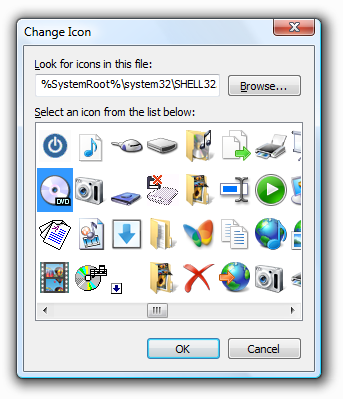
Jūs, žinoma, galite pasirinkti bet kurią sistemos piktogramą, kurios norėtumėte.
Atsisiųskite „NirCmd“ iš nirsoft.net